¿Te ayudo, o no te ayudo?
Cuando lo más chico es mejor!
Si buscan aquí otra explicación más, que sirva de argumento en el remanido tema de las diferencias de tamaño... Están errados!
Esta entrada trata específicamente sobre las presentaciones tipo PowerPoint, que se han convertido prácticamente en un estándar en diferentes ámbitos, incluyendo el académico-científico. En la actualidad éstas tienen un uso generalizado para dictar clases, defensas de Tesis y Tesinas, disertaciones, y en la exposición de informes, reportes, proyectos, trabajos, resultados, etc. La popularidad que han alcanzado las PPT´s (o PPS´s) se debe a su practicidad y al potencial que presentan en términos de la variedad de recursos que pueden incluirse en ellas, como ser: tipografías, cuadros y gráficos diversos, imágenes, videos, sonidos, enlaces a documentos y a sitios web, animaciones de distinto tipo, etc.
Pero, justamente por el entusiasmo en el empleo de estos novedosos recursos, muchas veces ocurre que luego de terminar muy satisfechos de diseñar y elaborar nuestra anhelada presentación, nos enfrentamos al hecho que debemos indefectiblemente reducir el tamaño del archivo resultante. Esta irritante situación, que usualmente nos encuentra sumamente urgidos o cansados y con ganas de irnos a dormir, puede presentársenos porque el archivo sobrepasa la cantidad de Megabytes que podemos enviar (o recibir el destinatario) como adjunto por E-mail, o subir a un servidor en la web, o transportar en nuestro (siempre!) abarrotado pen-drive o CD, o porque sospechamos que la PC disponible para exhibir nuestro trabajo podría ser algo vetusta (hecho frecuente en nuestro ámbito) y, si la exigimos mucho, propensa a ponerse lenta y perezosa, bostezar y dormirse (o, lo que es peor aún, a sufrir una parálisis y morirse durante la presentación, o antes de siquiera comenzarla). Pues... No desesperes! Hay dos tácticas complementarias que puedes emplear para bajarle esos Mbytes que tanto molestan, fácilmente y sin dividir el archivo, ni eliminar diapositivas o recursos en tu (abultada) presentación:
Pues... No desesperes! Hay dos tácticas complementarias que puedes emplear para bajarle esos Mbytes que tanto molestan, fácilmente y sin dividir el archivo, ni eliminar diapositivas o recursos en tu (abultada) presentación:
(1) Abre tu archivo con la presentación en formato PPT o PPS desde MS PowerPoint. Ve a la barra superior de menú y selecciona Herramientas/Opciones, luego la solapa Guardar, e inhabilita la opción Permitir guardar rápidamente. Acepta los cambios. Guarda luego tu presentación con un nombre de archivo diferente al original.
En caso de que dispongas de MS PowerPoint 2003 o más reciente (en la versión 2007 todo este procedimiento de compresión de imágenes que describo ya fue incorporado en un botón) y si tu presentación está planeada para ser exhibida directamente en pantalla, o mediante un cañón multimedia, puedes seguir con esta opción adicional que ajustará y comprimirá las imágenes, reduciendo bastante más el tamaño total de tu archivo:
(2) Pica con el botón derecho sobre una imagen cualquiera de las que tengas en tu presentación y en el menú emergente selecciona la opción Formato de Imagen. En el nuevo menú pica el botón Comprimir, y en el otro nuevo menú que aparecerá, habilita las opciones: Aplicar a Todas las imágenes del documento; Cambio de Resolución correspondiente a Web o Pantalla; Comprimir imágenes; Eliminar las áreas recortadas de las imágenes. Finalmente pica el botón Aceptar todos estos cambios y si te preguntase si deseas realizar la optimización de imágenes pica el botón Aplicar.
Finalmente, siempre guarda tu presentación alivianada con un nombre de archivo diferente al original. De esta forma te aseguras de conservar el archivo pesado, ya que aunque en él están las mismas imágenes que en el nuevo, ellas están enteras, y son de mayor tamaño y resolución. Por lo tanto, puede que necesitases el archivo original en caso de reformar la presentación en el futuro y debieses agrandar o reposicionar alguna imagen, o si tuvieses que imprimir una o más de tus diapositivas con una resolución aceptable.
Si les fue útil esta ayuda, coméntenlo y envíenme otras que conozcan y crean que les puedan servir a otros desesperados usuarios de PC en nuestro ámbito y fuera de él.
Pruébatelo!
Fuentes:
http://www.dvd-ppt-slideshow.com/powerpoint-knowledge/reduce-ppt-size.html
http://www.dvd-ppt-slideshow.com/powerpoint-knowledge/adjust-pixels.html
http://www.dvd-ppt-slideshow.com/powerpoint-knowledge/make-image-for-ppt.html
http://labnol.blogspot.com/2007/05/reduce-file-size-of-powerpoint.html
Mensaje a los seguidores del blog
-
A los seguidores del blog:Escribo estas líneas, con mucha tristeza, y es
para anunciar que por un tiempo no se verá actualizado este blog. Para
quienes me ...
Hace 1 año









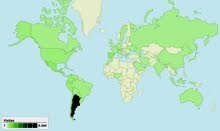





Una vez más, nos "desburramos" con tu comentario! El efecto de la compresión es enorme! Un archivo de 5,3 MB pasa a tener 1,9MB! Lo cual, por otra parte, no se consigue con sólo pasar a pps.
ResponderEliminarNuevamente agradecido,
Que bien Julio! Me alegra mucho que con la ayuda que publiqué hayan podido comprimir efectivamente las presentaciones PowerPoint. Precisamente, se trata de que compartamos todos estos "secretitos", así entre todos nos ayudamos.
ResponderEliminarHoy por ti...
Suerte!
Hola Joaquín,
ResponderEliminarBuenos los consejos para achicar presentaciones ppt.
Te comento que se puede hacer una reducción automática de una presentacion completa, con el programa Impress de la suite abierta y gratuita OpenOffice (100% compatible con Microsoft Office, y a mi modo de ver, mejor y más rápida), con la ayuda de una extensión (OpenOffice y sus extensiones se bajan de www.openoffice.org). La extension se llama Sun Presentation Minimizer, y consiguió pasar una de mis presentaciones ppt de 158 Mb a sólo 10 Mb!! Y se ven exactamente iguales!
Seguí con el blog!
un abrazo
Camilo
Camilo
Gracias Camilo! Son excelentes los datos que compartiste! Anótenlos aquellos que usan programas de código abierto (en lugar de truchar los de Billy Portones)!!!
ResponderEliminarSi tenes más, escribímelos para una entrada del Blog. Te la publicaré con los créditos correspondientes.
Un abrazo!
Exelente Joaquin, un abrazo. Visite todo tu blog,BIENNNNN..... Raúl
ResponderEliminarGracias Raúl!
ResponderEliminarMe reconforta que te pareciera bueno el Blog. Espero que le continúe sirviendo a muchos más.
Un abrazo!
Al igual que en la entrada de la compresión de archivos en Word, te agradezco que compartas la info sobre esta herramienta.
ResponderEliminarSaludos!